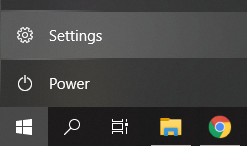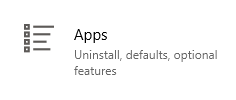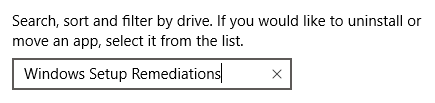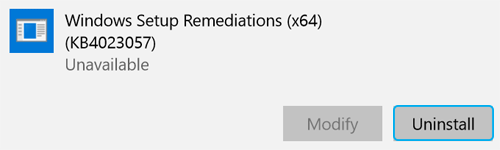Afhjælpning af Windows-opsætning er en Windows service stack opdatering. Det er designet til at håndtere Windows opdateringsfunktioner såsom at frigøre plads på din computer, sikre, at computeren forbliver vågen for opdateringer og rette eventuelle korrupte opdateringer.
Normalt er det et rødt flag for at finde en ukendt applikation, der er angivet i dine installerede apps. Efter en bølge af Windows-opdateringer bemærkede mange brugere et program kaldet Windows Setup Remediations (KB4023057) på deres lister. Er det noget at være bange for? Skal du fjerne det? Læs vores artikel for at finde svar.

Hvad er Windows Setup Remediations (x64) (KB4023057)?
Du har sandsynligvis opdateret dit Windows-system før. Når der udstedes en opdatering til dit system, har det brug for mange dele for at komme sammen og give dig den nyeste, sikreste og bedste oplevelse, som Windows kan tilbyde.
En af disse dele er Windows Setup Remediations eller simpelthen KB4023057 . Denne fil er ansvarlig for håndtering af installationen af Windows 10 opdateringer, hvilket giver en jævn og problemfri opdateringsoplevelse til alle brugere. Den indeholder nødvendige filer for at gøre opdatering til en nyere version af Windows ikke kun hurtigere, men også lettere.
Windows Setup Remediations vises muligvis også som en del af sedsvc.exe proces, der findes i C: Program Files rempl folder.
Hvad kan Windows Setup Remediations gøre på min enhed?
Windows Setup Remediations er i stand til at udføre en række ting på din enhed, men ingen af disse er farlige eller skadelige på nogen måde.
Windows Setup Remediations kan:
- Bed din enhed om at fungere længere for at installere opdateringer.
- Nulstil netværksindstillinger, hvis der opdages problemer.
- Ryd op i registreringsdatabasenøgler, der forhindrer installation af opdateringer.
- Reparer deaktiverede eller beskadigede Windows-komponenter, der påvirker anvendeligheden af Windows-opdateringer.
- Komprimer filer i din brugerprofilmappe.
- Nulstil Windows Update-databasen og reparer problemer.
Så er Windows Setup Remediations sikkert?
Før du trykker på afinstallationsknappen, lad os besvare det vigtigste spørgsmål, der stilles om Windows Setup Remediations: det er helt sikkert . Det er et Microsoft-program, der kun bruges til opdatering af Windows. Selvom du nemt kan afinstallere det, anbefaler vi, at du lader det være.
Uden Windows Setup Remediations er der ingen garanti for, at dine opdateringer i fremtiden vil gå glat. Det fungerer for at sikre, at din computer bruger nok tid til at downloade opdateringsfiler, retter dine beskadigede Windows Update-filer, opretter et gendannelsespunkt, rydder plads på dit drev osv.
Hvis du er indstillet på at fjerne Windows Setup Remediations, skal du springe videre tilSådan fjernes Windows Setup Remediationsafsnit.

Hvorfor er det vigtigt at opdatere Windows?
Hvis du ikke vil udsætte din computer for farer som hackere, er det bedst at holde systemet opdateret. Hver opdatering, som Microsoft ruller ud, har et formål, hovedsagelig at rette op på sikkerhedshuller, der udnyttes af ondsindede apps eller cyberkriminelle.
Opdatering af Windows giver dig også mulighed for at nyde nye funktioner, potentielt optimere din computer bedre og gøre flere applikationer kompatible med din enhed. At forblive på en version af Windows er et risikabelt træk, så det anbefales at opdatere ved hjælp af Windows Setup Remediations.
Sådan fjernes Windows Setup Remediations
Hvis du ikke er overbevist om, at denne applikation har noget sted på din enhed, kan du fjerne den. Lad os minde dig igen: Vi anbefaler, at du holder Windows Opsætning Remediations installeret, da det er nødvendigt af Windows Update.
Advarsel : Der er en enorm mulighed for, at selvom du afinstallerer Windows Setup Remediations, vises den igen på din computer.
Når en ny Windows Update ruller ud, er dette program normalt nødvendigt for at udføre opdateringsprocessen, hvilket betyder, at dit system vil forsøge at downloade og installere det hver gang.
Afinstaller Windows Setup Remediations (KB4023057) via Apps
- Klik på Windows ikon nederst til venstre på skærmen, og vælg derefter Indstillinger (tandhjulsikon).
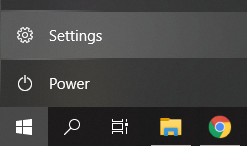
- Klik på Apps .
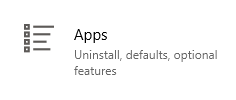
- Brug Søg funktion til at lokalisere Afhjælpning af Windows-opsætning . Du kan også søge efter KB4023057 hvis den første søgning mislykkes.
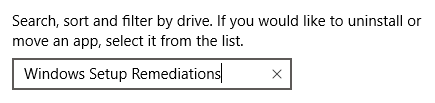
- Klik på Afhjælpning af Windows-opsætning og vælg Afinstaller .
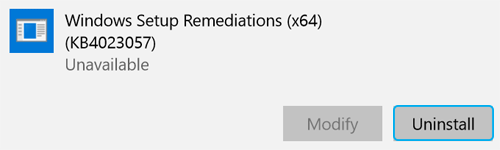
- Vent til afinstallationsprocessen er færdig med at fjerne programmet.
Tip : Du kan også bruge Programmer og funktioner , fås i klassikeren Kontrolpanel at fjerne Windows Setup Remediations.
Vi håber, at denne artikel var nyttig til at lære dig, hvad Windows Setup Remediations (x64) (KB4023057) er, hvad det gør med din computer, og hvordan du kan afinstallere det, hvis det ønskes.
Hvis du leder efter et softwarefirma, du kan stole på for dets integritet og ærlige forretningspraksis, skal du ikke lede længere end . Vi er en Microsoft-certificeret partner og en BBB-akkrediteret virksomhed, der er interesseret i at give vores kunder en pålidelig og tilfredsstillende oplevelse af de softwareprodukter, de har brug for. Vi vil være sammen med dig før, under og efter alt salget. Det er vores 360 graders softwareopbevaringsgaranti. Så hvad venter du på? Ring til os i dag + 1877 315 1713 eller e-mail til sales@softwarekeep.com. Du kan også nå os via Live chat.